אם Siri Remote או Apple TV Remote אינו פועל
אם השלט אינו עובד כצפוי, למדו מה צריך לעשות.
קישור השלט
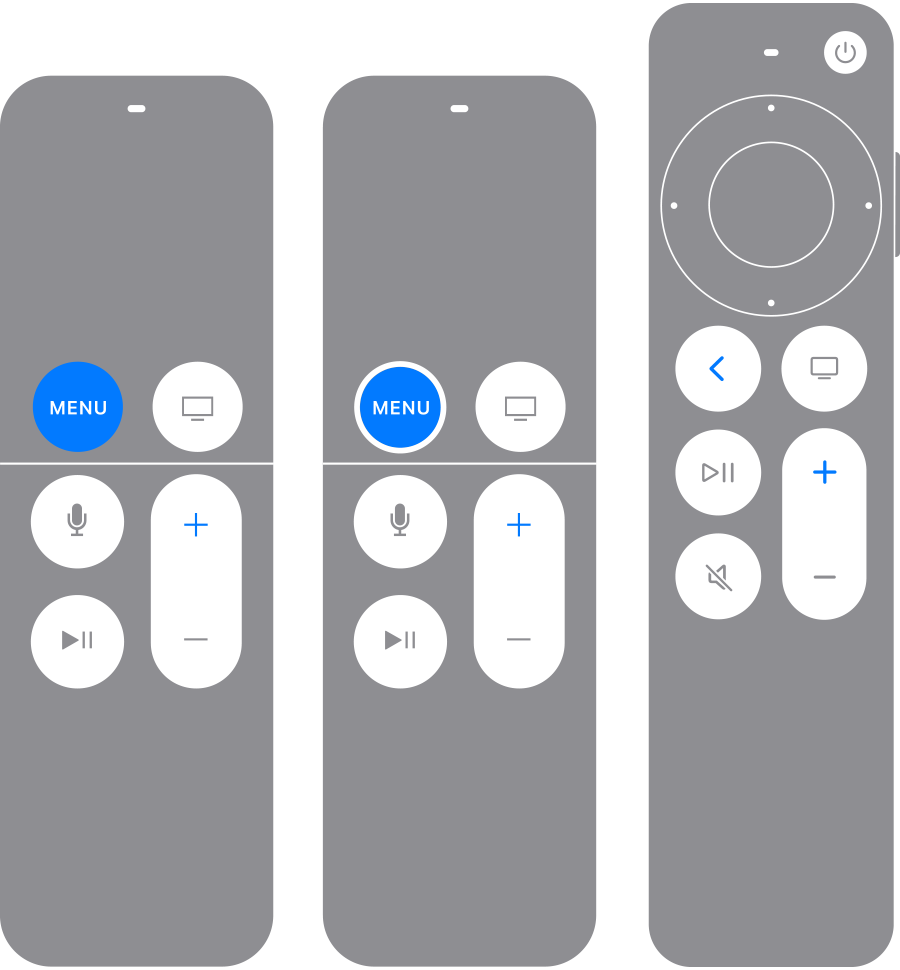
אם השלט אינו עובד כצפוי, תחילה נסו לקשר בין השלט ל- Apple TV, או לקשר את השלט שוב.
הפנו את השלט לכיוון ה-Apple TV. דאו שהשלט נמצא במרחק של כשמונה סנטימטרים מה-Apple TV
לחצו לחיצה ממושכת על הכפתור (או על Menu) ועל כפתור למשך חמש שניות.
אם תתבקשו, הניחו את השלט מעל ה-Apple TV כדי להשלים את הקישור.
אם אינכם מצליחים לקשר את השלט, ודאו שה-Apple TV מעודכן לגרסה האחרונה של tvOS. אתם יכולים להשתמש ב-Apple TV Remote ב-iPhone או ב-iPad כדי לנווט ב-Apple TV ולבדוק איזו גרסה של tvOS יש לכם.
בדיקה של עוצמת האות
ב-Apple TV עם tvOS 18, פתחו את 'הגדרות' > 'שלטים ומכשירים' > 'שלט'.
קראו את מחוון עוצמת האות (Bluetooth RSSI) שמוצג על המסך.

אם לפי המחוון עוצמת האות חלשה, או אם לא מוצג מחוון, ודאו שאתם עומדים במרחק של כ 6 מטרים מה-Apple TV שלכם. הזיזו כל דבר שחוסם את המעבר בין השלט לבין חזית ה-Apple TV, הטלוויזיה, הרסיבר ומקרן הקול.
הפעלה מחדש של השלט

אם השלט עדיין לא פועל כצפוי, נסו להפעיל אותו מחדש.
לחצו לחיצה ממושכת בו-זמנית על ועל כפתור . לחצו לחיצה ממושכת על הכפתורים למשך כ-5 שניות, או עד שנורית המצב ב-Apple TV תכבה ותידלק שוב.
שחררו את הכפתורים. לאחר מכן, המתינו 5 עד 10 שניות עד שיופיע העדכון 'החיבור אבד' במסך הטלוויזיה.
המתינו בזמן ההפעלה מחדש של השלט. כאשר מופיע העדכון 'מחובר', תוכלו להשתמש בשלט.
קבלו עזרה נוספת
טענו את השלט למשך 30 דקות באמצעות כבל USB-C ל-USB או כבל Lightning ל-USB ומטען USB לשקע בקיר.
נתקו את ה-Apple TV משקע החשמל בקיר. המתינו לפחות שש שניות, ולאחר מכן חברו את המכשיר בחזרה.
אם כפתורי עוצמת הקול ב-Apple TV Remote מפסיקים לפעול, למדו מה לעשות.
אם ה-Apple Remote (אלומיניום או לבן) לא עובד, למדו מה לעשות.
מידע על מוצרים שאינם מיוצרים על ידי Apple, או על אתרי אינטרנט עצמאיים שאינם נמצאים תחת פיקוח של Apple ולא נבדקו על ידה, מסופק ללא המלצה או הבעת תמיכה. Apple אינה אחראית לבחירה, לביצועים או לשימוש באתרי אינטרנט או במוצרים של צד שלישי. Apple לא מתחייבת לגבי מידת הדיוק או האמינות של אתרי אינטרנט של צד שלישי. פנו לספק לקבלת מידע נוסף.
